Maison >Tutoriel logiciel >Logiciel >Comment supprimer la ligne horizontale de la note de fin dans Word Comment supprimer la ligne horizontale de la note de fin dans Word
Comment supprimer la ligne horizontale de la note de fin dans Word Comment supprimer la ligne horizontale de la note de fin dans Word
- 王林original
- 2024-09-03 10:18:20399parcourir
Lors de l'ajout de notes de fin dans Word, une ligne horizontale apparaît généralement sous la note de fin. Bien que cette ligne horizontale soit destinée à distinguer le texte principal des notes de fin, certains utilisateurs souhaiteront peut-être la masquer pour un aspect plus net. L'éditeur PHP Banana comprend que de nombreux utilisateurs sont troublés par cela, c'est pourquoi dans cet article, nous expliquerons en détail comment supprimer facilement les lignes horizontales dans les notes de fin de Word pour rendre vos documents plus beaux.
1. Ouvrez d’abord le mot, puis cliquez sur Afficher.
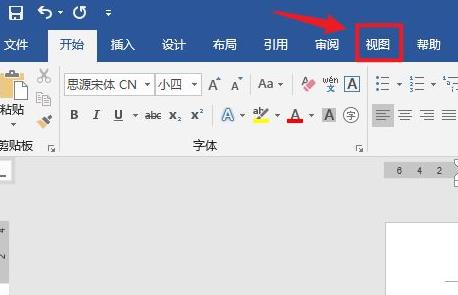
2. Cliquez ensuite sur le contour ci-dessous.
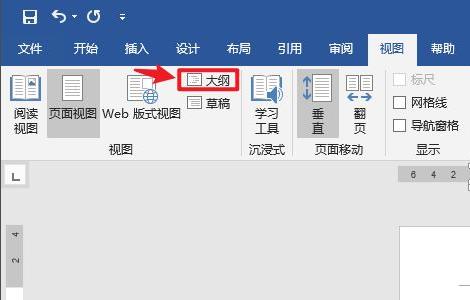
3. Cliquez ensuite sur la référence dans la barre des tâches.

4. Et cliquez sur Afficher les notes dans la barre des tâches.

5. Cliquez sur la note de fin qui apparaît ci-dessous et cliquez sur le séparateur de note de fin.
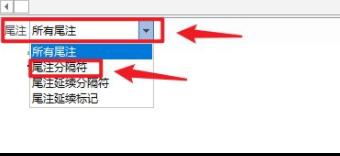
6. À ce stade, vous pouvez sélectionner les lignes horizontales que vous souhaitez supprimer.
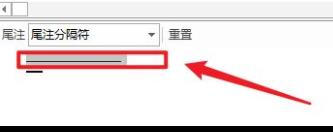
7. Appuyez sur la touche Suppr du clavier et ce sera fait.
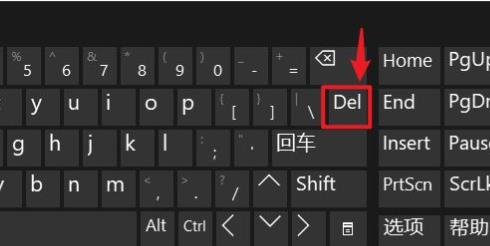
Ce qui précède est le contenu détaillé de. pour plus d'informations, suivez d'autres articles connexes sur le site Web de PHP en chinois!
Articles Liés
Voir plus- Comment afficher les jeux cachés sur Steam
- Comment utiliser un logiciel approprié pour ouvrir les fichiers dll sur un ordinateur win10 ?
- Comment définir le mot de passe du compte enregistré et afficher le mot de passe du compte utilisateur enregistré dans le navigateur 360
- Comment utiliser la CAO pour marquer toutes les dimensions en un seul clic
- Comment annuler le saut automatique vers le bord d'IE

